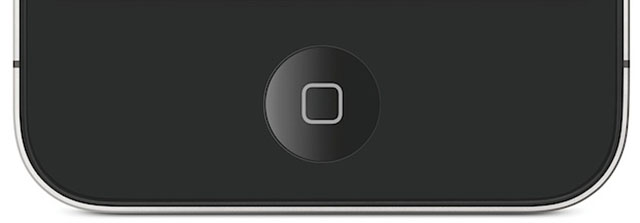
Вариант №1. Первый способ откалибровать данную кнопку весьма необычен, так как решается софтовым способом. Я отдаю себе отчет в том, что данная операция может являться обычным эффектом плацебо, но, тем не менее, есть множество пользователей кому данная процедура принесла пользу. Так или иначе, но делается это достаточно просто:
- Запустите любое стандартное приложение iOS (Заметки, Акции, Часы и т.д.)
- После запуска приложения удерживайте кнопку Power, расположенную на верхнем торце устройства, до тех пор, пока на экране не появится знакомый слайдер предлагающий выключить устройство
- После появления слайдера выключения, отпустите кнопку Power и зажмите Home, по истечении приблизительно 10-ти секунд приложение должно принудительно завершить свою работу
Вариант №2. Для реализации второго способа калибровки кнопки Home, нам понадобится чистый спирт и ватка. Нет, мы не будем от горя ее жевать, наша цель — очистить кнопку от попавшей в нее грязи которая могла вызвать некорректное поведение. Процедура тоже простая:
- Выключите телефон
- Пропитайте вату этиловым спиртом
- Сильно прижмите вату к кнопке Home
- В течение минуты нажимайте на Home, чтобы спирт просочился под кнопку
- Оставьте iPhone на 15 минут, чтобы спирт успел испариться
Готово. К слову, спирт с таким же успехом можно заменить на жидкость WD-40. После проведения данной процедуры ваша кнопка должна прийти в чувства. Если этого так и не случилось, переходим к третьему варианту.
Вариант №3. Ну а третий вариант самый простой, но не самый экономный — обращение в сервисный центр.










